事前作業については、以下の記事をご覧ください。
ツクールMVで作成したプロジェクトをAndroid用apkファイルに出力する手順
https://fanblogs.jp/tabirpglab/archive/155/0
5 Google Playへのリリース
多くの方に見ていただくためにGooglePlayへ公開登録する方法があります。
GooglePlayへ公開登録するには、まずGoogleデベロッパー契約を結ぶ必要があります。
クレジットカード(VISA/MASTER/AMEX)とGoogleアカウントをあらかじめ用意しておきましょう。
Googleアカウントの作成
https://accounts.google.com/signup?hl=ja
(1)次のURLにアクセスします。
Google Play Developer Console
https://play.google.com/apps/publish/signup/
(2)デベロッパー販売/配布契約書に同意できるなら、チェックを入れ、「支払いに進む」ボタンを押下します。
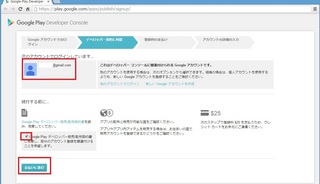
(3)クレジットカード情報を入力する画面が出ますので、入力します。
※セキュリティコードは裏面の署名欄に記載されている数字の末尾3桁です
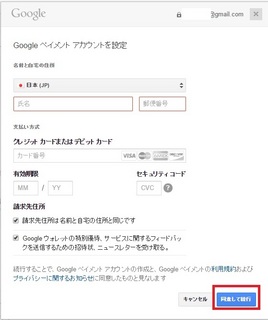
(4)次の情報を入力します。
デベロッパー名:アプリ名の下に表示されます(必須)
メールアドレス:(必須)
ウェブサイト:(任意)
電話番号:(必須)
電話番号は番号の先頭に「+1」をつけ、「0」を抜いたハイフン抜きの表記にします。
例)080-1234-5678の場合
+18012345678
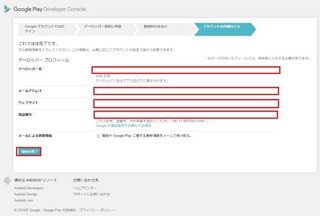
(5)Google Play Developer Consoleの画面に戻ります。
「Google PlayにAndroidアプリを公開」ボタンをクリックします。
※クレジットカードの決済が完了するまで「お支払いが保留中」の表示が出ます。
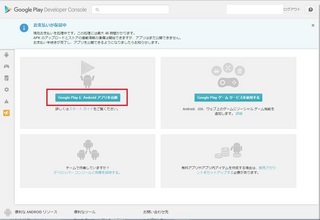
5-1.アプリへの署名
Google Playに登録するためにはアプリに署名が必要となります。
ヘルプではmake_apk.pyスクリプトを使った署名方法を紹介しています。
5-1-1 Keystore ファイルの作成
keystoreファイルは開発者が自分の作品と証明するためのパスワードを含んでおり、証明書として使われます。keystoreファイルを作成するために、インストールしたJDKに含められているkeytoolコマンドを使います。
(1)スタートメニューの検索ボックスの中に半角で「CMD」と入力し「Node.js command prompt」を選択し、「管理者権限」で起動します。
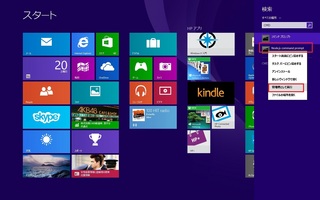
(2)keystoreファイルを作成するコマンドを入力します。
ここで使用したパスワード類は保存どこかに控えておきましょう。
コマンド入力例
keytool -genkey -v -keystore sample.keystore -storepass password -alias release -keypass password -keyalg RSA -validity 10000
-genkey -v:キーファイルを作成するために指定するコマンドです
-keystore:keystoreファイルの名前を指定します。上記の例だとsample.keystoreという名前としています
-storepass:ストア用のパスワードを設定します。上記の例だとpasswordとしています
※セキュリティ上問題があるので、複雑な文字列にしましょう
-alias:キーのエイリアスを指定します。上記の例ではreleaseとしています
-keypass:キーのパスワードを指定します。上記の例だとpasswordとしています
※セキュリティ上問題があるので、複雑な文字列にしましょう
-keyalg:暗号化のアルゴリズムを指定します。上記の例ではRSAとしています
-validity:電子署名の有効期限を指定します。25年以上が推奨されています。
例)rpgmakerkuroという名称でkeystoreファイルを作成した場合

[XXX.keysoreを格納中]と表示され、その下に次のコマンド入力可能な状態になっていれば、出力完了です。
この場合c:\windows\system32にrpgmakerkuro.keystoreが生成されています。
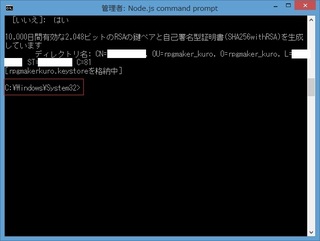
5-1-2 Keystore ファイルを適用したパッケージング
先ほど作成したKeystoreファイルを取りこんでパッケージします。
コマンド入力例
python C:\crosswalk-10.39.235.16\make_apk.py --package=com.example.sample --manifest=manifest.json --keystore-path=C:\Users\IEUser\Desktop\sample.keystore --keystore-alias=release --keystore-passcode=password --keystore-alias-passcode=password2
この例では、次の設定を入力しています。
それぞれ自分の環境に読み替えて実行してください。
・パッケージ名:sample.example.com
・Keystoreの保存場所とファイル名:C:\Users\IEUser\Desktop\sample.keystore
・Keystoreのストアパスワード:password
・Keystoreを作った時のキーパスワード:password2
成功すると「BUILD SUCCESSFUL」と表示されます。
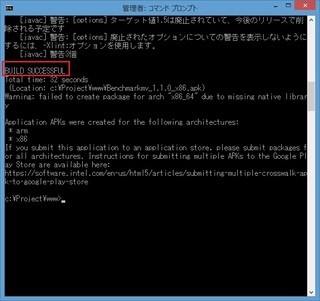
C\フォルダ名\wwwフォルダの中には、2つのファイルが確認できます。
「アプリ名_バージョン_arm.apk」
「アプリ名_バージョン_x86.apk」
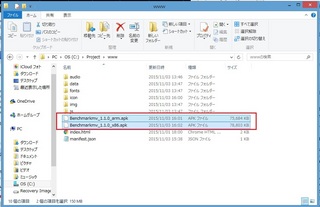
arm.apkファイルは、ARMアーキテクチャCPUのために意図されているパッケージです。現在ではAndroidスマートフォンやタブレットにおいて使われます。
x86.apkファイルは、主にコンピュータで使われるx86アーキテクチャのために意図されているパッケージです。
もし作業をやり直すときは、arm.apkとx86.apkをフォルダの外に移動して実行してください。
※arm.apkとx86.apkを含んだまま、パッケージされてしまいます
5-2.GooglePlayへ登録
先ほどの作業で作成した「アプリ名_バージョン_arm.apk」をアップロードして、公開する手順です。
(1)「+新しいアプリを追加」を選択します。
(2)デフォルトの言語とアプリのタイトルを入力します。
・国内向けに公開する場合、デフォルトの言語は「日本語-ja-JP」を選択してください
・タイトルは30文字以内で入力してください
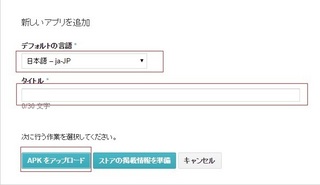
(3)入力が終わったら「APKをアップロード」を選択し、「アプリ名_バージョン_arm.apk」をアップロードします。
(4)アップロードが完了したら、アプリの情報を入力していきます。
あらかじめ説明は考えておき、時々はページ右上にある「ドラフトを保存」して入力内容が失われないようにしましょう。
■ストアの掲載情報
【必須】
・簡単な説明(80文字)
・詳細な説明(4000文字)
・スクリーンショット2点
-JPEG または 24 ビット PNG(アルファなし)
-1 辺の最小の長さ: 320px。1 辺の最大の長さ: 3840px。
・高解像度アイコン(512 x 512、32 ビット PNG)
・宣伝用画像(横 1,024 x 縦 500、JPG または 24 ビット PNG)
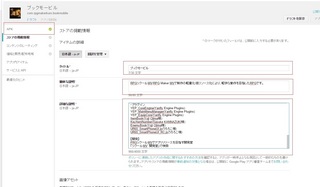
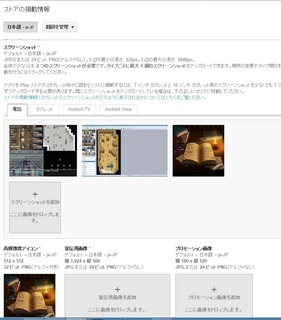
【任意】
・プロモーション画像(横 180 x 縦 120、JPG または 24 ビット PNG)
・プロモーション動画(YoutubeのURL)
・テレビバナー(横 320 x 縦 180、JPG または 24 ビット PNG)
分類項目ではアプリのタイプ(ゲームorアプリ)、カテゴリ、コンテンツ レーティング、プライバシーポリシーを設定します。
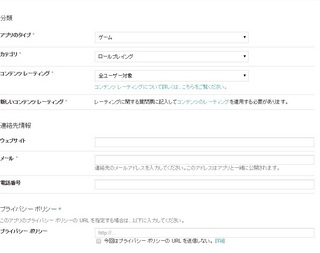
■コンテンツのレーティング
幾つかアンケートに答えることで、作品のレーティングが算出できるようになっています。
【設問内容】
・暴力描写の有無
・恐怖を引き起こす描写の有無
・性的描写の有無
・ギャンブル描写の有無
・不快と感じられる言動の有無
・薬物/アルコール/タバコの描写の有無
・下品なユーモアの有無
・その他
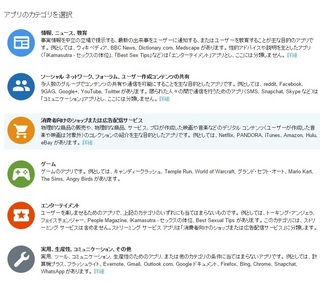
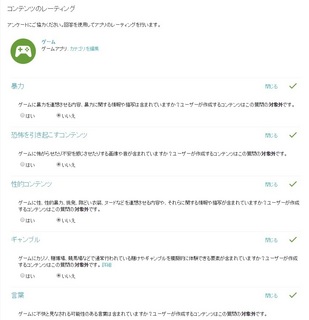
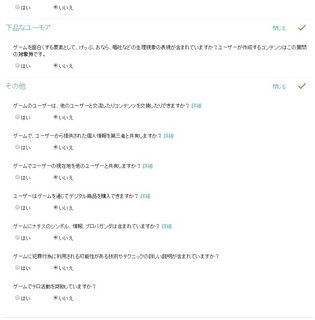
入力し終えたら「レーティングを算定」を選択します。
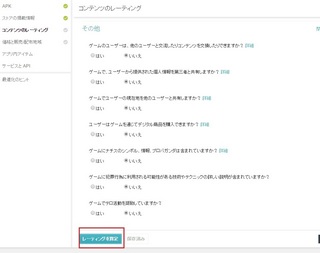
結果が表示されますので「レーティングを適用」を選択します。
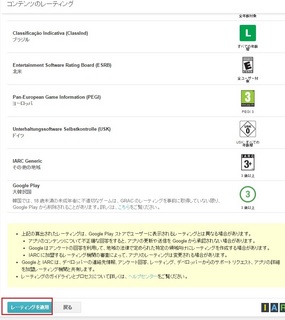
■価格と販売/配布地域
「有料/無料」と「配布する地域」の設定を行います。
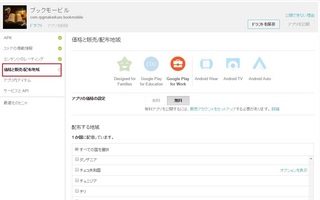
有料の場合は有料アカウントとして幾つか設定があるようです。
最後に同意事項がありますので、内容を確認のうえ、同意できるようであればチェックを入れます。
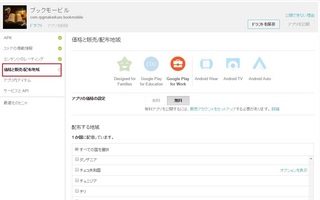
「ドラフトを保存」後、左タブの「APK」「ストアの掲載情報」「コンテンツのレーティング」「価格と販売/配布地域」すべてが緑のチェックマークになったら「アプリの公開」ボタンが押せるようになります。
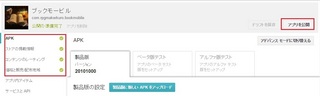
後は数時間後には登録されますので、待ちましょう。
ここまでお疲れ様でした。
【このカテゴリーの最新記事】
-
no image
-
no image
-
no image








